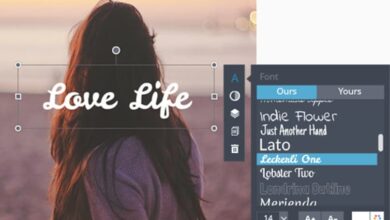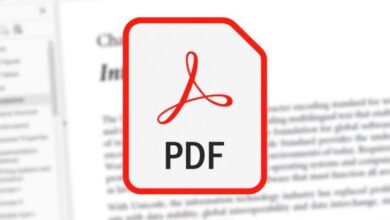كيفية تعيين أنماط التعداد النقطي والترقيم وقائمة المخطط التفصيلي في QuarkXPress

باستخدام الدليل الأساسي التالي، ستتعلم كيفية إعداد التعداد النقطي والترقيم وأنماط الخطوط العريضة للقوائم في QuarkXPress . شيء أساسي لاستخدام التطبيق بطريقة أكثر احترافية.
إنه معروف عادةً، لكن QuarkXPress معقد نسبيًا، لذلك يوصى عادةً بإنشاء شعارات باستخدام Microsoft Publisher، بالإضافة إلى إجراءات أخرى، لأنه برنامج أكثر سهولة إلى حد ما.
إنشاء وتكوين أنماط التعداد النقطي والترقيم والمخطط التفصيلي الأساسية في QuarkXpress
للبدء في استخدام أنماط التعداد النقطي أو الترقيم أو المخطط التفصيلي، ستحتاج إلى إعداد قاعدة المستند . نظرًا لهذا، بمجرد الانتهاء من عملك، يمكننا المضي قدمًا في تكوين النمط.
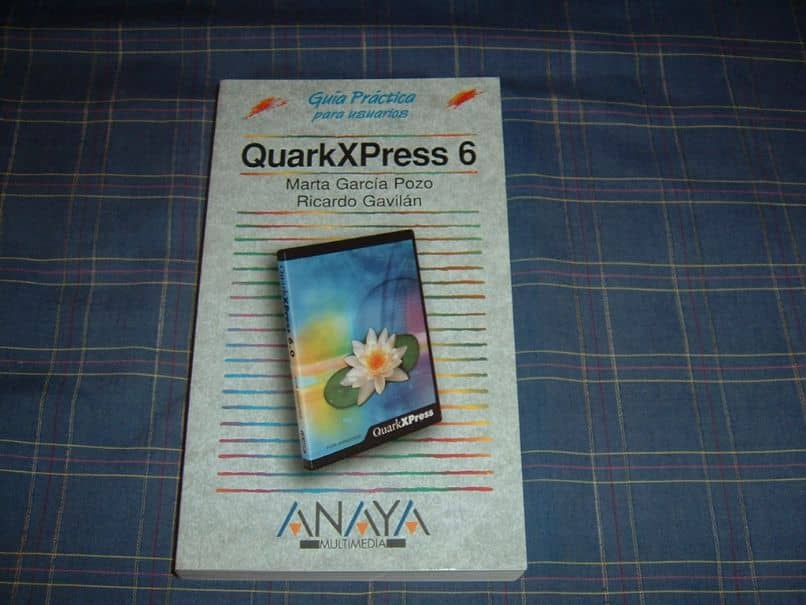
- حدد النص أولاً، يمكنك القيام بذلك عن طريق النقر المزدوج أو باستخدام مجموعة المفاتيح Ctrl + E. بعد ذلك، يجب عليك تحديد خيار “سمات الفقرة” ، ستجد هذا الخيار على الجانب الأيمن من شكل “T” أيقونة.
- سيؤدي النقر على هذا الخيار إلى إظهار جميع إجراءات الفقرة، حيث يمكننا إجراء تعديلات محددة فيما يتعلق بالأنماط الموجودة في التطبيق.
- في الأعلى سترى خيار الاسم “./123” ، وسيتم عرض الخيارات المدرجة بجانبه. كما يشير الرمز، يتم عرض خيارات نمط التعداد النقطي وخيارات الترقيم.
- للبدء في تطبيق الأنماط، ما عليك سوى اختيار النمط الذي يناسب احتياجاتك. لا يهم إذا قمت بتحديد “تعداد نقطي” أو “ترقيم”، فسيتم تعيين كل منهما بنفس الطريقة.
- بعد القيام بالإعدادات المذكورة أعلاه، ستلاحظ أن النص سيحتوي الآن على تعداد نقطي/ترقيم. ومع ذلك، يمكنك إجراء إعدادات أخرى لتحسين النص بشكل أكبر.
- على سبيل المثال، إذا كنت تريد إنشاء “قوائم فرعية” ، فستحتاج إلى استخدام خيار المسافة البادئة. للقيام بذلك، ما عليك سوى الانتقال إلى الأعلى حيث يظهر. “للنزف . ” هنا ستلاحظ أن هناك خيارين، أحدهما بسهم يشير إلى اليسار والآخر بسهم يشير إلى اليمين.
- إذا قمت بتحديد الخيار الموجود على اليمين فوق النص، ستلاحظ أنه سيكون أقل بمستوى واحد من الرمز النقطي الأصلي. يمكنك إنشاء مستويات متعددة، والتي ستكون مفيدة للإشارة إلى أن جزءًا واحدًا من النص ينتمي إلى جزء آخر، أي إنشاء موضوعات فرعية.
- ما ورد أعلاه هو أساسيات أنماط QuarkXPress، ولكن يمكنك أيضًا تحديد موضع النص ومحاذاته واستخدام أدلة الالتقاط في QuarkXPress، مما سيؤدي إلى تحسين المظهر بشكل أكبر. بالإضافة إلى ذلك، هناك المزيد من الخيارات المتقدمة.
الإعدادات المتقدمة لأنماط التعداد النقطي والترقيم والمخطط التفصيلي في QuarkXPress
بدون أدنى شك، إذا كانت خطتك هي عمل غلاف لصحيفة رياضية في QuarkXPress أو غيرها من الإجراءات المعقدة، فمن الأفضل اختيار الخيارات المتقدمة. القدرة على إنشاء أنماط نقطية متقدمة ومخصصة تمامًا . إنها خيار صالح إذا كنت ترغب في إنشاء مشروع بطريقة أكثر قابلية للفهم أو بأسلوب شخصي.
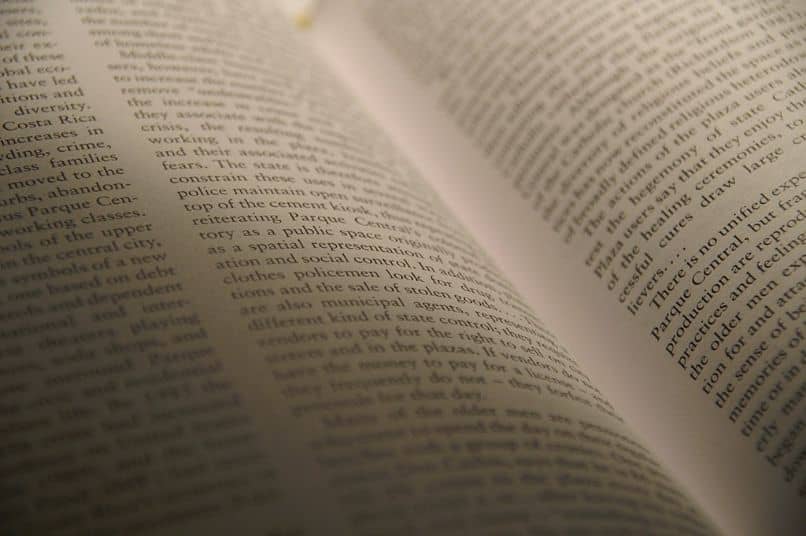
- يعد تنفيذ هذه العملية أمرًا بسيطًا، ما عليك سوى الوصول إلى علامة التبويب “تحرير” الموجودة في خيارات البرنامج. بمجرد هنا، حدد خيار “ترقيم نمط الصورة النصفية والمخطط التفصيلي” وانقر عليه.
- سيتم فتح قائمة جديدة، إذا كنت تريد إنشاء نمط معين، فما عليك سوى النقر فوق “جديد”. في هذا القسم، يمكنك إنشاء أنماط تعداد نقطي وأنماط ترقيم وأنماط مخطط تفصيلي. ما عليك سوى تحديد الخيار الذي تريد تعديله.
- أعطه اسمًا يمكنك التعرف عليه بسهولة وتكوين الخيارات. كما سترى، في الشخصيات (في حالة المقالة القصيرة)، يمكنك إجراء التعديل باستخدام أي رمز تريده .
- إذا كنت تريد تغيير الرمز النقطي الافتراضي، فما عليك سوى لصق الرمز الذي يهمك في قسم “أحرف التعداد النقطي”.
- يمثل قسم “الجسم” حجم الرصاصة. حدد النسبة التي تريدها فيما يتعلق بنص المشروع. هناك خيارات أخرى، ولكن ما ورد أعلاه هو الأكثر أساسية وعملية. ولكن يمكنك تكوين النمط أكثر من ذلك بكثير.
- كل ما سبق ينطبق على الترقيم والرسوم البيانية. ومع ذلك، في حالة الترقيم، سيتم عرض أنماط الأحرف المحددة مسبقًا. سترى هناك أرقامًا رومانية وأنواعًا مختلفة من الترقيم التي يمكنك تهيئتها حسب رغبتك.
تسمح الإعدادات المذكورة أعلاه بإجراءات مثل تحديد الحدود أو تحديد الخطوط العريضة أو تتبع النص في QuarkXPress بطريقة أبسط وأكثر تنظيمًا.